Support technique & informations
TrueShield de Sitelock: de quoi s’agit-il et comment ça fonctionne
TrueShield est une Web Application Firewall (WAF), c'est-à-dire un système qui protège un site Internet des attaques des hackers.
En profitant des vulnérabilités courantes, un hacker est capable d'accéder à l'intérieur d'un site Internet, d'en voler les contenus, de les modifier, de les détruire, d'insérer un code malveillant pour favoriser la diffusion de virus et de malware. TrueShield est capable non seulement de bloquer tout le trafic Internet capable d'endommager votre site, mais de protéger le site des éventuelles attaques. L'activation de la protection de votre site Internet ne requiert que quelques minutes. Depuis le Tableau de bord de SiteLock, grâce au lien TrueShield , vous accédez à l'assistant de configuration.
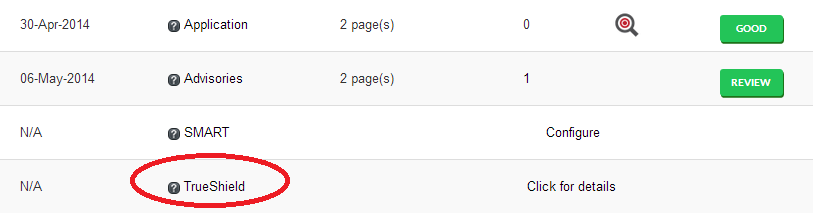 La configuration s'articule en trois étapes :
Étape 1 : Il s'agit de la phase permettant de vérifier que le site Internet est effectivement actif. Si aucune erreur ne s'affiche, on passe à l'étape suivante.
Étape 2 : Il s'agit de la phase au cours de laquelle l'interface vérifie le pointage DNS du site Internet et indique quelles modifications doivent être apportées.
La configuration s'articule en trois étapes :
Étape 1 : Il s'agit de la phase permettant de vérifier que le site Internet est effectivement actif. Si aucune erreur ne s'affiche, on passe à l'étape suivante.
Étape 2 : Il s'agit de la phase au cours de laquelle l'interface vérifie le pointage DNS du site Internet et indique quelles modifications doivent être apportées.
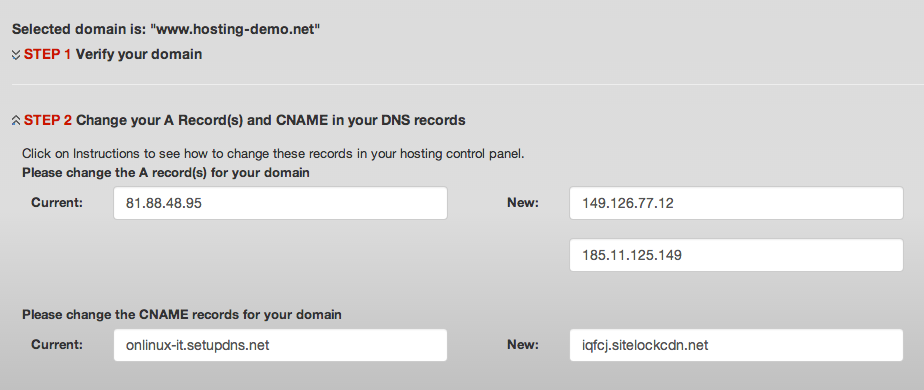 Comme on peut le voir sur l'image, pour activer TrueShield sur www.hosting-demo.net il faut modifier les enregistrements DNS de hosting-demo.net de la manière suivante :
Comme on peut le voir sur l'image, pour activer TrueShield sur www.hosting-demo.net il faut modifier les enregistrements DNS de hosting-demo.net de la manière suivante :
- Modifier l'enregistrement A qui pointe à 81.88.48.95 en le faisant pointer à 149.126.77.12 .
- Créer un deuxième enregistrement A de hosting-demo.net qui pointe à 185.11.125.152
- Modifier le pointage de CNAME de www.hosting-demo.net de onlinux-it.setupdns.net à iqfcj.sitelockcdn.net
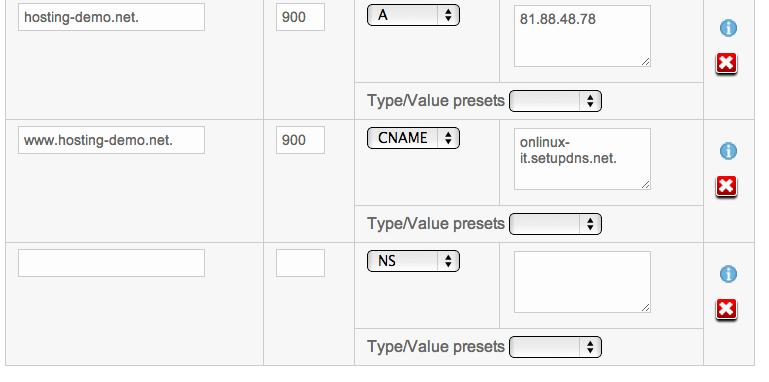 À ce niveau, nous modifions les enregistrements comme le montre l'image suivante :
À ce niveau, nous modifions les enregistrements comme le montre l'image suivante :
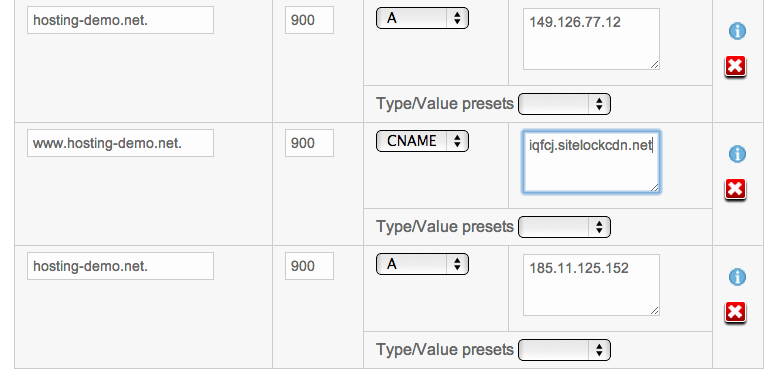 Si aucune erreur ne s'est vérifiée, voilà comment se présentent les trois enregistrements DNS dans la Gestion Guidée (Gestione Guidata).
Si aucune erreur ne s'est vérifiée, voilà comment se présentent les trois enregistrements DNS dans la Gestion Guidée (Gestione Guidata).
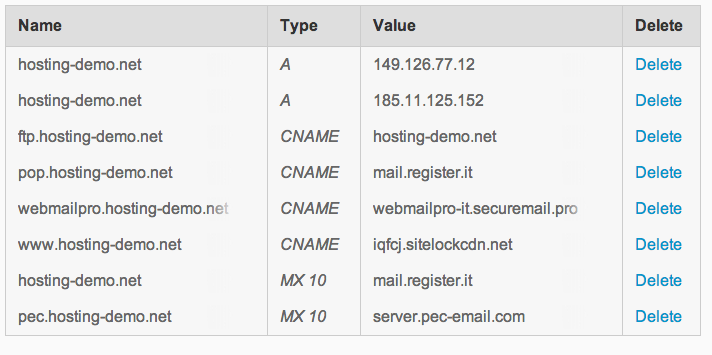 Attention si l'enregistrement "ftp" est configuré en CNAME sur VOTREDOMAINE.EXT ou www.VOTREDOMAINE.EXT, vous devrez le changer pour le faire pointer sur les serveurs qui hébergent effectivement vos fichiers. Dans la cas contraire, la fonctionnalité Antivirus/Smart de Sitelock ne fonctionnera pas, et vous ne pourrez pas déposer de fichier.
Étape 3 : Il s'agit d'une étape en option, pour ceux qui souhaitent insérer le cachet Sitelock grâce auquel certifier la sécurité du site Internet et communiquer à ceux qui visitent le site qu'il possède une certification synonyme de sécurité et de fiabilité. Pour l'insérer sur votre site, il faut cliquer sur Installer le cachet Sitelock (Install SiteLock Trust Seal) ; il est alors possible de démarrer la configuration du logo qui certifie la sécurité et la fiabilité de votre site. Le message suivant s'affichera:
Attention si l'enregistrement "ftp" est configuré en CNAME sur VOTREDOMAINE.EXT ou www.VOTREDOMAINE.EXT, vous devrez le changer pour le faire pointer sur les serveurs qui hébergent effectivement vos fichiers. Dans la cas contraire, la fonctionnalité Antivirus/Smart de Sitelock ne fonctionnera pas, et vous ne pourrez pas déposer de fichier.
Étape 3 : Il s'agit d'une étape en option, pour ceux qui souhaitent insérer le cachet Sitelock grâce auquel certifier la sécurité du site Internet et communiquer à ceux qui visitent le site qu'il possède une certification synonyme de sécurité et de fiabilité. Pour l'insérer sur votre site, il faut cliquer sur Installer le cachet Sitelock (Install SiteLock Trust Seal) ; il est alors possible de démarrer la configuration du logo qui certifie la sécurité et la fiabilité de votre site. Le message suivant s'affichera:
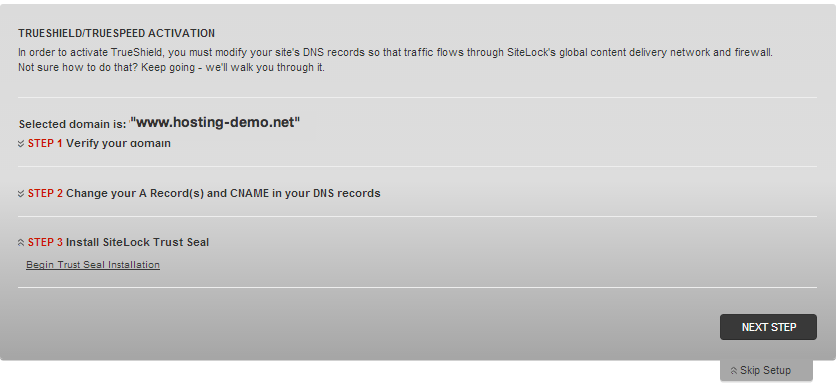 En cliquant sur Démarrer l'installation du cachet (Begin Trust Seal Installation), il sera possible de démarrer la configuration du logo Trust Seal. Après avoir choisi les options qui vous intéressent, en cliquant sur Enregistrez les options et le logo, celui-ci sera prêt à être ajouté au site.
En cliquant sur Démarrer l'installation du cachet (Begin Trust Seal Installation), il sera possible de démarrer la configuration du logo Trust Seal. Après avoir choisi les options qui vous intéressent, en cliquant sur Enregistrez les options et le logo, celui-ci sera prêt à être ajouté au site.
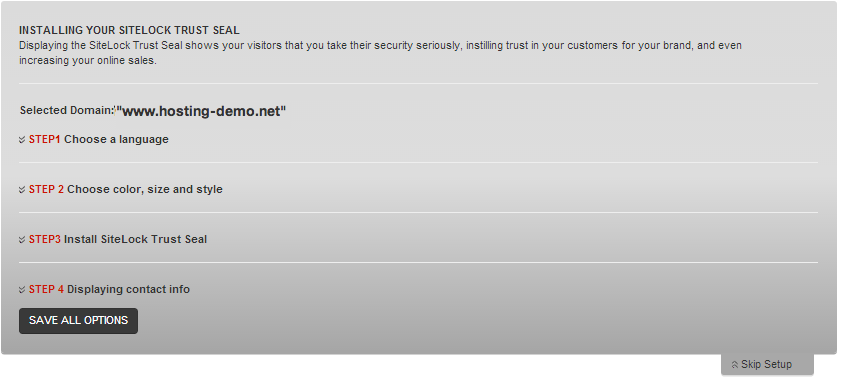 Étape 4 : Il s'agit de l'étape dédiée aux informations de contact : vous pouvez décider si vous souhaitez afficher ou non les informations de contact (adresse et numéro de téléphone) aux visiteurs du site.
Toutes les opérations pour une bonne configuration de TrueShield sont maintenant terminées : votre site est maintenant enrichi d'une importante forme de tutelle et de protection, à l'abri des hackers et des dangers potentiels.
Étape 4 : Il s'agit de l'étape dédiée aux informations de contact : vous pouvez décider si vous souhaitez afficher ou non les informations de contact (adresse et numéro de téléphone) aux visiteurs du site.
Toutes les opérations pour une bonne configuration de TrueShield sont maintenant terminées : votre site est maintenant enrichi d'une importante forme de tutelle et de protection, à l'abri des hackers et des dangers potentiels.
Vous n'avez pas trouvé la réponse à votre question ?
Contactez nos experts, ils vous aideront avec plaisir.
Contacter